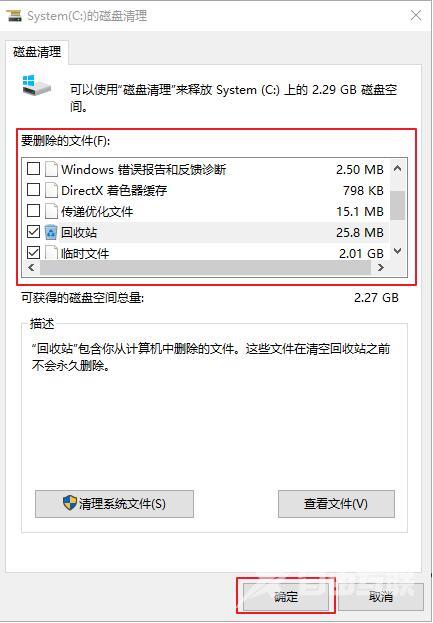TiWorker.exe是系统相关的程序,在系统的升级过程中有着重要的作用,同时这个程序会在电脑的后台运行,由于是系统程序所以无法将这个程序关闭,那么TiWorker.exe内存占用过高怎么解决?自由互联小编下面就来说说解决方法,感兴趣的话不要错过哦。
解决方法一:删除Software Distribution文件
有时Software Distribution文件夹可能会导致Windows更新出现问题,使TiWorker.exe进程CPU占用率过高,这时删除该文件夹中的文件可能有利于解决Windows更新问题。
1、运行计算机,同时按下【Windows+R】键以打开运行窗口,输入【Services.msc】命令回车,以打开服务窗口。找到【Windows Update】,鼠标右键选择它,选择【停止】选项。
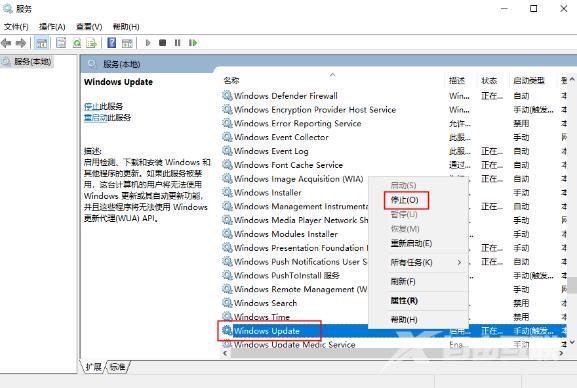
2、接下来,同时按下【Windows+R】键以打开运行窗口,然后复制粘贴【C:\Windows\SoftwareDistribution】到文本框中并按下【确定】键,以打开计算机上的Software Distribution文件夹。
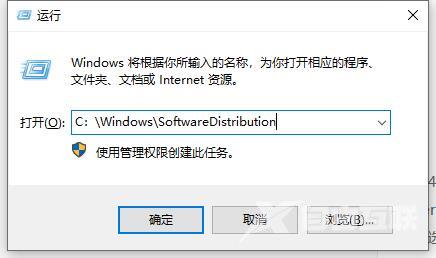
3、选中Software Distribution文件夹中列出的所有文件,鼠标右键点击它们并选择【删除】,该操作需要有管理员权限。
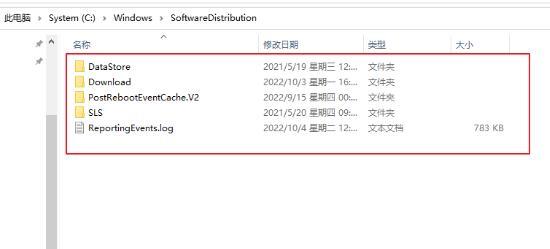
4、之后重新打开服务窗口(同时按下【Windows+R】键以打开运行窗口,输入【Services.msc】命令并按下【确定】键即可打开),鼠标右键点击【Windows Update】选项,选择【启动】选项即可。操作完成后重启计算机,查看问题是否已解决。
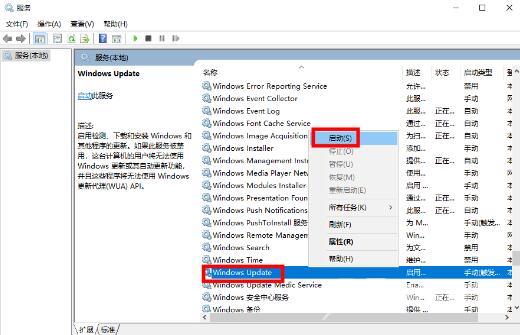
解决方法二:运行磁盘清理
1、重启计算机,在左下角搜索框内查找【磁盘清理】程序并打开。
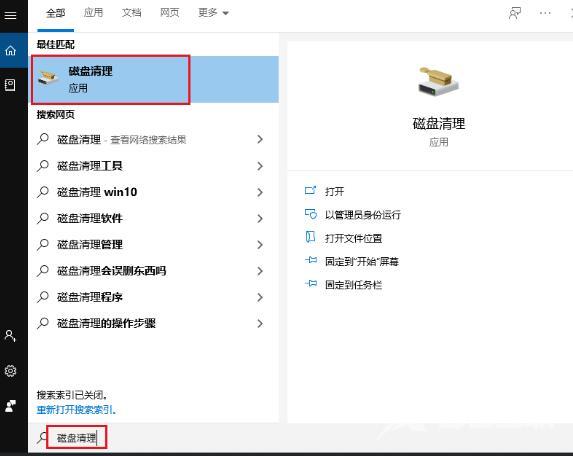
2、程序打开之后,选择系统盘(C:),勾选所有想要删除的文件(比如临时文件、回收站等),勾选完成后点击【确定】。待磁盘清理过程完成之后,重启计算机并查看问题是否已解决。